3CX PBX IP | 3CX Callcenter IP
Baseado em software, o 3CX é uma solução completa de PBX IP que simplifica o gerenciamento e a manutenção do PBX IP para clientes de todos os portes, incluindo empresas como American Express, Pepsi e Boeing – Pode ser implantado em servidores locais ou na nuvem..
- Essa solução premiada permite transformar seu celular em um ramal (Android ou iOS), com status de presença.
- Possui integração nativa para videoconferências com webRTC.
- Aprimora o atendimento ao cliente e pode ser integrado ao seu CRM, Helpdesk, entre outros
- Na versão PRO, o PBX IP da 3CX oferece recursos avançados de Call Center IP para o seu centro de atendimento+Inf.
Veja como instalar SIP Trunk no 3CX IP, testar grátis:
Em tempo, SIP Trunk é o nome que se dá para a uma Linha de Telefone baseada em
SIP. Já um número de telefone baseado em SIP é chamado de Número
Virtual ou de DID por motivos como: Mobilidade, pode ser habilitado em cidades
onde o cliente nem possui endereço ou estrutura física.
O SIP Trunk da Directcall é compatível com qualquer versão do 3CX, no entanto aconselhamos a utilização da versão
mais recente para garantir o uso pleno de todos os recursos dos nossos troncos e números SIP (DIDs).
- Se você não possui uma chave de cliente ou de teste do 3CX: Peça uma chave de teste e baixe o 3CX aqui
- Se você já possui uma chave de cliente ou de teste do 3CX: Baixe o 3CX aqui
O 3CX PBX IP é gratuito por um ano, pelo menos – versão STANDARD completa.
O 3CX CALLCENTER IP é gratuito por 40 dias – versão PRO completa
A versão utilizada para este manual é 3CX Phone System 18.0.

1. Para utilizar o seu Ramal 3CX através da plataforma Web, abra o email “Bem-vindo ao DirectCall 3CX Phone System – Ramal: XXXX” enviado pela Directcall.
2. Em seguida localize a seção “Webclient e WebMeeting”, conforme exemplo abaixo:
Webclient e WebMeeting:
• Webclient: https://pabxglobal.directcallsoft.com:5001/webclient – utilizar os mesmos dados de acesso do Adaptador SIP.
• WebMeeting: https://pabxglobal-directcallsoft-com.3cx.net/join/
3. Clique no link https://pabxglobal.directcallsoft.com:5001/webclient para ser direcionado até a página de login
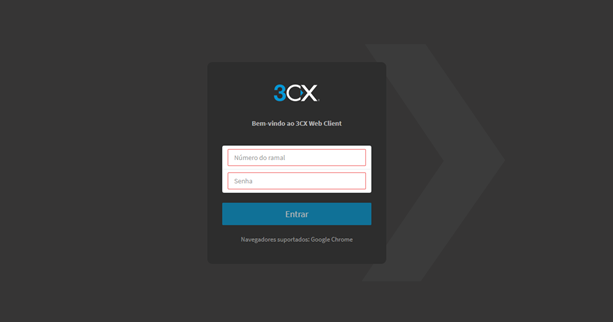
4. Para acessar seu login e senha, localize o email de instrução de uso (Item 1), e vá na sessão “Em seu Adaptador SIP”:

4.1 Nessa sessão, o seu ramal (0000) é o login e a direita fica a senha (ABC1234)
5. Volte até a tela de login (Item 3) e utilize as credenciais localizadas na sessão anterior e em seguida clique em “Entrar”:
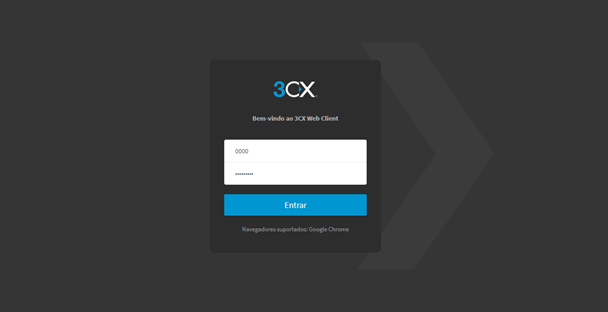
6. Depois de logar na plataforma do Webclient, acesse o teclado no canto superior direito para realizar chamadas
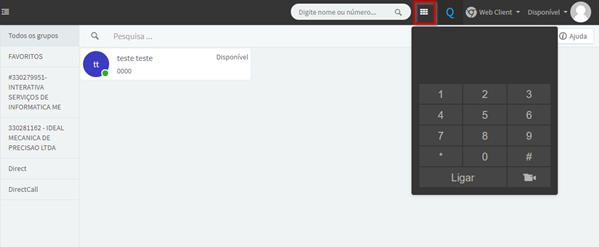
Pronto seu SIP já estará configurado!
Você já poderá FAZER e RECEBER ligações, a partir do número de telefone de teste ou definitivo que enviamos para o seu e-mail.
| Você poderá discar assim: |
- Incluindo código de país + código de área + telefone (ex. 55 41 3016 0300)
(esta forma é obrigatória para ligações DDI) - Incluindo apenas código de área + telefone (ex. 41 3016 0300)
(esta forma ou a anterior é obrigatória para ligações DDD) - Incluindo apenas o número do telefone (ex. 3016 0300)
(esta forma funciona apenas para ligações locais, no código de área do seu cadastro de cliente, na Directcall)





























































